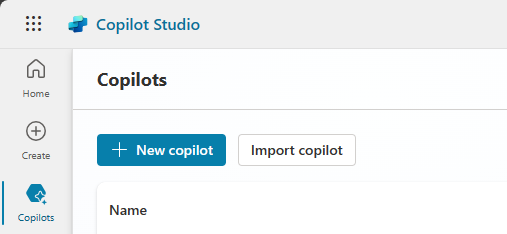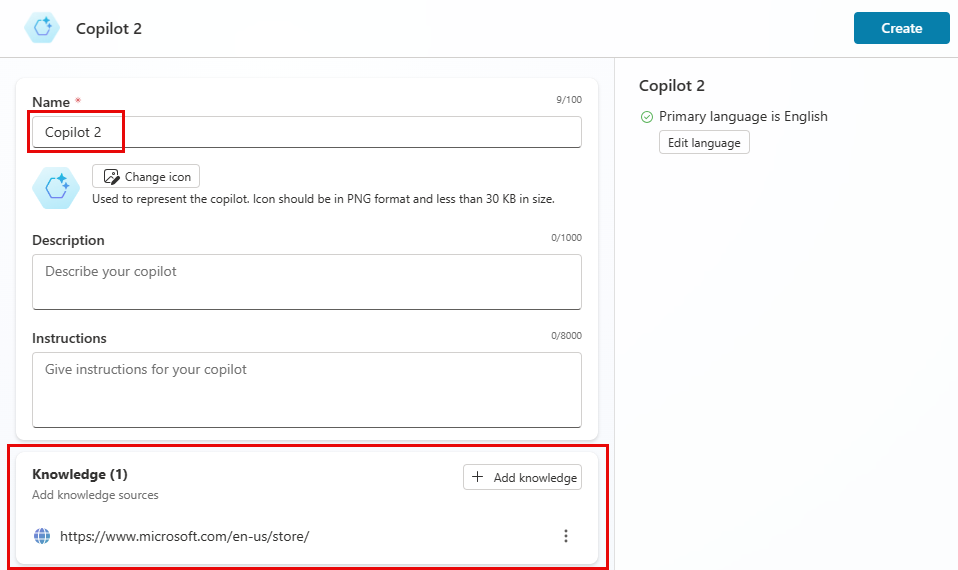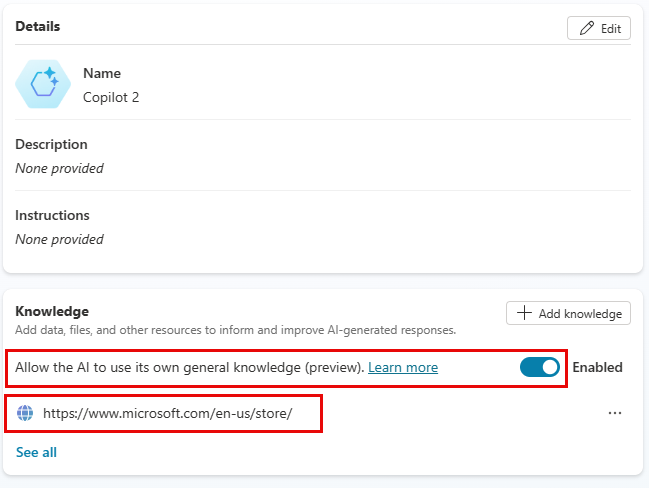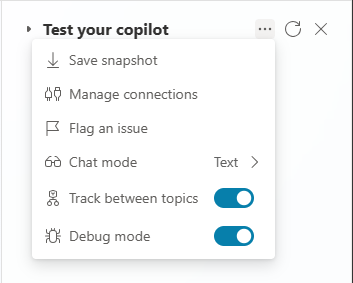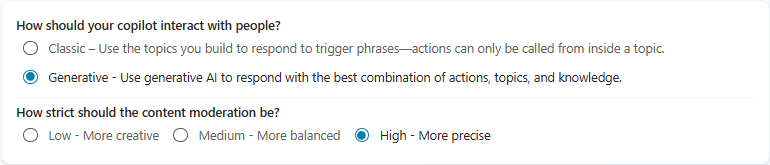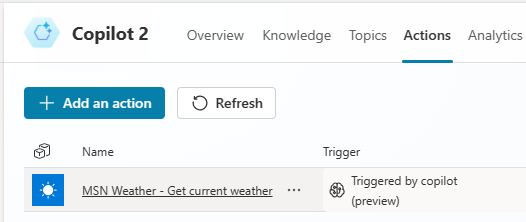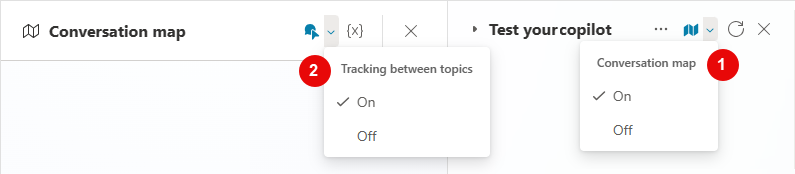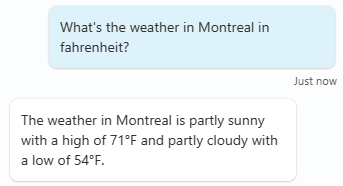Guía de inicio rápido guía para crear agentes con IA generativa
Es aún más sencillo construir un agente usando capacidades impulsadas por IA Microsoft Copilot Studio. Ya sea que sea nuevo en la IA conversacional o un desarrollador experimentado, nuestra plataforma de inteligencia está con usted y su equipo en cada paso del camino.
Esta guía de inicio rápido le ayuda a comenzar rápidamente a crear un agente con capacidades de IA generativa. Para obtener un resumen de las funciones disponibles, consulte Descripción general de la creación de agente basada en IA.
Requisitos previos
Una cuenta para Copilot Studio. Si no tiene una cuenta, consulte el sitio web de introducción a Microsoft Copilot Studio y seleccione Probar gratis.
Nota
No se admiten las cuentas Microsoft personales. Utilice una cuenta profesional en su lugar.
Entre los navegadores compatibles se incluyen Microsoft Edge, Chrome y Firefox.
Utilice laversión actual de Copilot Studio.
Su agente debe crearse en la región de EE. UU. Ver la lista de soporte de idiomas agente basado en chat.
La IA generativa puede estar sujeta a límites de uso o limitación de capacidad.
Cómo funcionan las conversaciones agente
Copilot Studio Utiliza un modelo NLU personalizado y capacidades de IA para comprender lo que escribe un usuario y luego responde con la mejor agente tema. ... Un agente tema es una parte de un hilo de conversación entre un usuario y agente. Los temas están vinculados entre sí para formar nodos. Para obtener más información, consulte Usar temas para diseñar una conversación agente.
Por ejemplo, puede crear un agente para que sus clientes hagan preguntas comunes sobre su negocio. Sus gastos generales de soporte se reducen al desviar las llamadas de soporte. En agente, puedes crear un tema sobre el horario de apertura de tu tienda y nombrar el tema Horario de la tienda.
Cuando un cliente hace una pregunta como "¿Cuándo abren?" o "¿Cuál es su horario de apertura?", agente utiliza comprensión del lenguaje natural (NLU) para comprender la intención detrás de la pregunta. El agente combina esa intención con el mejor tema, el Horario de la tienda tema.
El agente sigue el flujo de conversación, que es un grupo de nodos conectados, que usted define en el Horas de la tienda tema. Estas preguntas utilizan argumentos if/else o puertas lógicas para determinar qué tienda quiere el cliente. El resultado final del tema muestra el horario y la información de contacto de la ubicación de esa tienda.
Sin embargo, no puede anticipar todos los tipos de preguntas que le harán sus clientes. Para ayudar a mitigar esto, Copilot Studio incorpora nuevas y eficaces capacidades impulsadas por IA que utilizan los últimos avances en modelos NLU. Al vincular su agente a un sitio web público o indexado en Bing, su agente genera respuestas automáticamente. Estas respuestas son conversacionales, en lenguaje sencillo y no dependen del generador agente para crear temas para cada eventualidad.
Además, cuando el conocimiento general de IA está habilitado, su agente puede acceder a información que no se encuentra en su sitio web ni en otras fuentes de conocimiento.
Su agente utiliza IA impulsada por el modelo GPT Azure, también utilizado en Bing, para crear temas agente a partir de una descripción simple de sus necesidades. OpenAI De manera similar, puedes modificar y actualizar cualquier tema en tu agente describiendo los cambios que deseas realizar.
¿Listo para empezar? El primer paso es crear tu agente.
Crea un agente con conocimiento instantáneo
Para cualquier mensaje enviado por el usuario que no pueda coincidir con un tema existente, su agente puede buscar una respuesta en un sitio web alternativo u otra fuente de conocimiento. Agente convierte la respuesta en un mensaje simple que envía al usuario.
Vaya a la página principal de Microsoft Copilot Studio.
Crear un agente. Hay muchas maneras de crear un agente pero, para esta guía de inicio rápido, puedes abrir la página Agentes , Seleccionar + Nuevo agente y luego Seleccionar Ir a configuración.
En la página de configuración, ingrese un nombre para su agente o acepte el valor predeterminado, agente o agenten. Opcional, agregue una descripción.
En la sección Conocimiento , Seleccionar Agregue conocimiento y luego Sitios web públicos.
En Agregar sitios web públicos, introduzca la URL de un sitio web público o indexado por Bing. Este sitio web es donde agente puede buscar respuestas si no puede encontrar el tema correcto para una pregunta del usuario. Seleccione Agregar para guardar la URL y Agregar nuevamente para salir de la ventana.
Propina
Funciona cualquier URL con texto, por ejemplo,
https://www.microsoft.com/en-us/store/.Para agregar una URL u otras fuentes de conocimiento después de crear un sitio web, vaya a la página Conocimiento.
Seleccionar Crear para terminar de crear tu agente.
Copilot Studio muestra una descripción general del agente que creó, con Ideas para saber qué hacer a continuación.
Observe la sección Conocimiento, que muestra el sitio web que agregó. También incluye la opción Permitir que la IA use su propio conocimiento general, habilitada por defecto, que permite a agente responder preguntas fuera de las fuentes de conocimiento específicas.
Pon a prueba tus conocimientos agente
Su agente ahora está listo para responder preguntas basadas en sus fuentes de conocimiento. Utilizar el panel Prueba para probarlo:
Seleccione el botón Probar en la parte superior derecha de la página de Copilot Studio.
Para ver la acción subyacente de agente mientras responde a tus preguntas, Seleccionar ... en el panel Prueba y elige Realizar seguimiento de un tema a otro.
En la solicitud Hacer una pregunta , formule al agente una pregunta relacionada con el sitio web. Por ejemplo, escriba ¿Cuál es su política de devolución? o ¿Ofrecen descuentos para militares?
Agente recupera información del sitio web y devuelve un respuesta. La respuesta proporciona uno o más enlaces al lugar donde encontró esa información.
En el lienzo de creación, puedes ver el flujo de la conversación y los nodos que agente utilizó para responder tu pregunta. En este caso, agente utilizó el Impulso conversacional tema del sistema para encontrar la información y responder a tu pregunta.
Ahora haz una pregunta general, por ejemplo: ¿Por qué el cielo es azul? o incluso una pregunta sin sentido como ¿De qué color es el cielo en tu mundo? Si Permitir conocimientos generales de IA está habilitado, agente puede responder preguntas como estas.
Los conocimientos generales de la IA pueden tardar unos minutos en estar disponibles. Si no obtiene una respuesta inmediatamente, inténtelo de nuevo.
Para las respuestas de conocimientos generales de IA, agente recuerda a los usuarios que la información podría no ser precisa.
Si agente no puede encontrar una respuesta, le solicitará que reformule la pregunta. Tras dos indicaciones, si sigue sin poder determinar su intención, pasa a un agente en directo a través del tema del sistema Escalar.
Se da cuenta de que incluso el conocimiento general tiene sus límites. Aunque el agente puede responder muchas preguntas, no tiene acceso a información en vivo, como noticias o informes meteorológicos. Agregará esta capacidad mediante la orquestación generativa más adelante en esta guía de inicio rápido.
Para obtener más información, consulte Respuestas generativas y Conocimientos generales de IA. También puedes encontrar instrucciones para habilitar la IA generativa en los agentes que ya has creado.
Nota
Después de probar su agente, Seleccionar, toque el ícono de reinicio en la parte superior del panel de Prueba agente para borrar las conversaciones anteriores. Al restablecer resulta más sencillo ver el flujo del tema actrual que desea ver sin confundirse con las conversaciones anteriores.

Puede volver al lienzo de creación en cualquier momento para revisar la ruta de conversación. El panel de prueba agente se actualiza automáticamente cuando usted hace clic en Seleccionar Guardar después de editar sus temas.
Si aparecen códigos de error en el panel de prueba, consulte Comprender códigos de error.
Crear automáticamente un nuevo tema
Puede crear un nuevo tema describiendo lo que desea que haga el tema. Copilot Studio usa su descripción para generar un tema con respuestas conversacionales y múltiples tipos de nodos.
Con su agente abierto en la página Temas , Seleccionar Agregue un tema>Crear a partir de la descripción con Copilot.
Nota
Si no ve Crear a partir de descripción, haga lo siguiente para habilitarlo:
- En la barra de menús superior, seleccione el icono Configuración
 y, a continuación, Configuración general.
y, a continuación, Configuración general. - Active Crear e iterar sobre sus temas describiendo lo que desea.
- En la barra de menús superior, seleccione el icono Configuración
En la ventana que aparece, indique un nombre en Asignar un nombre al tema.
En el campo Crea un tema para..., describa su tema en un inglés sencillo. Vea los ejemplos para comprender la estructura de una descripción y seleccione Ver más ejemplos para obtener más ideas.
Seleccione Crear y, a continuación, Guardar.
Una vez creado el tema, puede probarlo. En el panel Prueba, haga una pregunta que coincida con la intención del tema que creó. Por ejemplo, si creó un tema sobre oportunidades laborales, introduzca Estoy buscando trabajo.
Puede explorar formas de ampliar y mejorar su tema en Crear y editar temas con Copilot.
Utilice la orquestación generativa
Un agente configurado para usar orquestación generativa elige automáticamente temas, acciones y fuentes de conocimiento para responder al usuario. En lugar de confiar en frases Gatillo para cada tema, o llamar acciones manualmente desde dentro de un tema, agente puede usar su propia lógica para Seleccionar las acciones más apropiadas en tiempo de ejecución.
Nota
La orquestación generativa es una Característica en vista previa (GB). Las vistas previas de características no se han diseñado para un uso de producción y pueden tener una funcionalidad restringida. Estas características están disponibles antes del lanzamiento oficial para que los clientes puedan tener un acceso anticipado y proporcionar comentarios.
Activar la orquestación generativa: Seleccionar el botón Configuración y luego IA generativa. Seleccionar Generativo. (La opción predeterminada es Clásica).
Seleccione Guardar.
Seleccione el nivel de rigor que prefiera para la moderación de contenidos y, a continuación, vuelva a seleccionar Guardar.
Salga de la página Configuración y seleccione la pestaña Acciones.
Crear una acción: Seleccionar Agrega una acción. Seguir las instrucciones en Usar acciones con agentes personalizados (versión preliminar) para agregar un sitio web meteorológico.
Cuando agrega esta acción y activa la orquestación generativa, agente tiene acceso a información en vivo, así como a temas específicos, fuentes de conocimiento específicas y conocimiento general de IA.
Para ver la acción de agente mientras responde a tus preguntas, Seleccionar el ícono mapa de actividad  en el panel Prueba y actívalo. En el mapa de actividad, Seleccionar, haga clic en el ícono Seguimiento entre temas
en el panel Prueba y actívalo. En el mapa de actividad, Seleccionar, haga clic en el ícono Seguimiento entre temas ![]() y actívelo.
y actívelo.
Por ejemplo, pregúntale al agente ¿Cuál es el clima en Montreal en grados Fahrenheit? El agente usa la acción que creaste para encontrar la respuesta.
Añade funciones para desarrollar aún más tu agente
Puedes mejorar tu agente para hacerlo único y divertido. Agregue imágenes y videoclips, tarjetas adaptables, entidades y expresiones de variables.
Para obtener más información, consulte Conceptos clave: creación mejorada de agente o continúe su viaje de creación de agentes explorando el resto de la Microsoft Copilot Studio documentación.